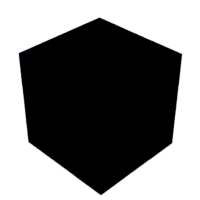Introduction: Cubo De Rubik Táctil: Un Juego Inclusivo Para Todos
El cubo de Rubik táctil diseñado para ser accesible a todas las personas, incluyendo aquellas con discapacidad visual. Este cubo mantiene la estructura del cubo de Rubik tradicional, pero sustituye los colores por formas geométricas y texturas táctiles, haciendo que el juego sea inclusivo y divertido para todos.
https://adobe.ly/3JXapJn
Supplies
Adobe Substance 3D Stager
Internet
Step 1: Abrir Adobe Substance 3D Stager
Inicia Adobe Substance 3D Stager en tu computadora.
Step 2: Crear El Diseño Del Cubo
- En Adobe Substance 3D Stager, comienza un nuevo proyecto.
- Crea la estructura principal del cubo utilizando herramientas de modelado. El cubo debe ser dividido en 3x3 subcubos por cada cara.
- Añade formas geométricas sencillas (rombo, triángulo, círculo, dona, Pac-Man y pentágono) a cada subcubo como elementos en relieve.
Step 3: Aplicar Texturas Y Materiales
- Aplica diferentes tipos de texturas. En este caso yo elegi goma (Stripe Texture, Fine Texture, Rough Texture, Vulcanized Texture y Normal Rubber) a las formas geométricas para diferenciarlas al tacto.
- Asegúrate de que cada cara del cubo tenga una textura única.
Step 4: Revisar El Modelo
- Revisa tu diseño en 3D para asegurarte de que no haya errores y que todas las piezas encajen correctamente.
- Haz ajustes necesarios para optimizar el modelo para impresión 3D.
Step 5: Exportar El Modelo 3D
- Selecciona el formato STL para exportar.
- Guarda el archivo STL en tu ubicación deseada.
Step 6: Preparar El Modelo Para Impresión 3D
- Importa el archivo STL a un software de preparación de impresión 3D como Cura o PrusaSlicer.
- Configura los parámetros de impresión según las especificaciones de tu impresora 3D.
- Ajusta la escala si es necesario y verifica que el modelo esté correctamente orientado.
Step 7: Iniciar La Impresión 3D
- Guarda el archivo preparado en una tarjeta SD o conéctalo directamente a tu impresora 3D.
- Inicia el proceso de impresión desde el software de tu impresora.
- Una vez impreso, realiza cualquier proceso post-impresión necesario, como eliminar soportes, lijar superficies, o aplicar acabados adicionales.
Step 8: EXTRAS
Adjunto una imagen del cubo de Rubik táctil y el enlace al archivo STL para que puedan descargarlo y probarlo ustedes mismos. ¡Espero que les guste y me encantaría recibir sus comentarios y sugerencias!